Quán cafe nào cũng có wifi, bất cứ nơi đâu cũng có 4G... Khi xu thế 4.0 phát triển, người dùng smartphone hơn hết cần một công cụ để kiểm tra tốc độ internet chính xác, hiệu quả. Cùng Viettel Store điểm qua 7 ứng dụng kiểm tra tốc độ mạng Internet tuyệt đối không nên bỏ qua các bạn nhé...
Bạn đang xem: Phần mềm đo lưu lượng internet
Khi nào cần kiểm tra tốc độ mạng internet?
Bạn có thể kiểm tra tốc độ mạng internet với một số mục đích sau:
Khi bạn mới lắp mạng và muốn kiểm tra xem tốc độ mạng có đúng như cam kết gói cước mạng mà bạn đăng ký hay không?Khi mạng nhà bạn không ổn định hay khi gặp vấn đề gì khi sử dụng mạng
Và để kiểm tra tốc độ mạng, bạn hoàn toàn có thể kiểm tra tốc độ mạng trên điện thoại hoặc trên máy tính với các phần mềm kiểm tra tốc độ mạng dưới đây:
TOP 7 ứng dụng kiểm tra tốc độ mạng phổ biến nhất hiện nay
Hãy cùng thử nghiệm và cho Blog biết đánh giá của bạn về những phần mềm kiểm tra tốc độ mạng qua phần comment phía dưới bạn nhé.
1. Ứng dụng Speedtest
Một trong những ứng dụng kiểm tra tốc độ Internet trên điện thoại di động phổ biến nhất định không thể bỏ qua chính là Speedtest. Ứng dụng này không chỉ phát triển trên smartphone i
OS hoặc Android mà còn cung cấp cả trình duyệt trên máy tính nhằm giúp người dùng kiểm tra nhanh chóng tốc độ kết nối Wifi của thiết bị để có những điều chỉnh phù hợp.
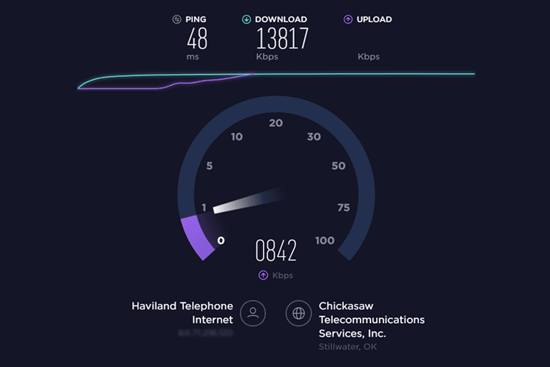
Với thiết kế giao diện đẹp mắt và hiện đại, cùng nhiều tính năng hỗ trợ rất dễ sử dụng, ứng dụng Speedtest được khá nhiều người dùng lựa chọn, thậm chí cả những “tay mơ” công nghệ cũng vẫn có thể dễ dàng sử dụng ứng dụng này.
2. Ứng dụng FAST Speed Test
FAST Speed Test -Ứng dụng kiểm tra tốc độ Internetnhanh đúng như tên gọi. Công cụ thông minh này cho phép người dùng kiểm tra tốc độ kết nối Wifi và đường truyền Internet một cách nhanh chóng.
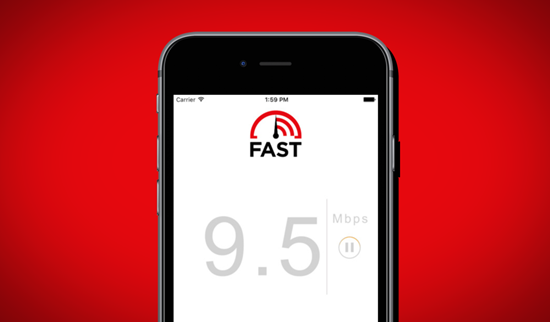
Hiện FAST Speed Test cung cấp cả tiện ích trên trình duyệt web và ứng dụng điện thoại với giao diện không quá khác biệt, giúp người dùng dễ dàng kích hoạt và sử dụng ứng dụng.
3. Internet Speed Meter Lite
Internet Speed Meter Lite làứng dụng kiểm tra tốc độ Internetchỉ tập trung vào nhiệm vụ chính là đo lường tốc độ đường truyền mạng tới thiết bị. Do đó, bạn không cần dành quá nhiều thời gian và công sức để tương tác với thiết bị mà vẫn có thể nhanh chóng nhận được kết quả theo yêu cầu.
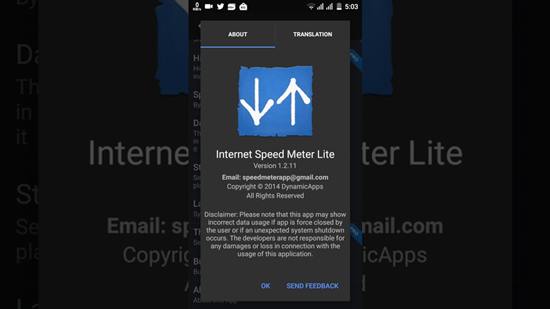
Theo đó, sau khi cài đặt ứng dụng, các thông số về tốc độ kết nối Internet sẽ tự động hiển thị ngay trên thanh thông báo (Notification) của thiết bị mà bạn không mất công truy cập ứng dụng. Bên cạnh đó, Internet Speed Meter Lite còn cung cấp thêm tính năng kiểm soát dung lượng Internet 3G hoặc Wifi đã sử dụng hàng ngày/ tuần/ tháng giúp bạn theo dõi thời lượng sử dụng của mình khoa học hơn.
4. Internet Speed Test
Nhắc tới ứng dụng Internet Speed Test thì chắc người dùng không thể bỏ qua những tính năng kiểm tra tốc độ Internet đa dạng trên ứng dụng này.

Không chỉ cho phép kiểm tra tốc độ Download/Upload dữ liệu, độ trễ trong quá trình chuyển đổi dữ liệu (latency, ping),ứng dụng kiểm tra tốc độ InternetSpeed Test còn cung cấp hàng loạt các tính năng mới mẻ khác như:
Đo lường tốc độ đường truyền Internet theo 2 đơn vị kbps và Mbps.Tự động điều chỉnh tham số kỹ thuật tương ứng với các hình thức kết nối 2G/3G/4G/Wifi.Cung cấp các thông tin về địa chỉ kết nối IP, nhà mạng cung cấp và tên các thiết bị kết nối Internet.Bộ lọc kết quả đo tốc độ kết nối.Cho phép chia sẻ kết quả đo lường tốc độ Internet lên các trang mạng xã hội phổ biến như Facebook, Google+ hay Twitter.5. Ứng dụng 4Gmark (3G/4G Speed Test)
4Gmark (3G/4G Speed Test) làứng dụng kiểm tra tốc độ Internetvới các bài test khá thú vị, bao gồm: Bài test tốc độ (Speed Test) cho phép người dùng nhanh chóng đo được tốc độ Download/Upload dữ liệu của thiết bị và so sánh với các thiết bị khác cùng dùng chung kết nối.

Thứ 2 là bài test tổng thể (Full Test) nhằm cung cấp một bài kiểm tra toàn bộ các thông số kết nối như latency, số ping, streaming…. Điểm độc đáo củaứng dụng kiểm tra tốc độ internet4Gmark (3G/4G Speed Test) là cho phép so sánh tốc độ mạng của thiết bị đang dùng với các thiết bị khác cùng hệ thống.
6. Speed
Analysis Speed Test
Khá giống với dụng kiểm tra tốc độ Internet 4Gmark (3G/4G Speed Test), Speed
Analysis Speed Test cũng cung cấp cho người dùng những bài kiểm tra nhỏ để đánh giá tốc độ đường truyền Internet tới thiết bị.
Cụ thể, các bài test sẽ được phân loại theo 3 hình thức kết nối Internet phổ biến nhất trên điện thoại hiện nay là 3G, 4G và Wifi. Ngoài ra, thêm một điểm cộng cho Speed
Analysis Speed Test là ứng dụng hiện đã hỗ trợ 5 ngôn ngữ: Anh, Pháp, Đức, Nga và Bồ Đào Nha.
7. Dr. Wifi: speed & signal test
Nếu bạn đang tìm kiếm mộtứng dụng kiểm tra tốc độ Internetkết nối Wifi tiện dụng và hoàn toàn miễn phí thì Dr. Wifi: speed & signal test chính là lựa chọn không ngoan dành cho bạn. Ứng dụng Dr. Wifi: speed & signal test cho phép bạn có thể kiểm tra tốc độ kết nối Wifi trên cả thiết bị i
OS và Android. Giao diện thanh widget cũng giúp bạn theo dõi tốc độ Internet Wifi dễ dàng.
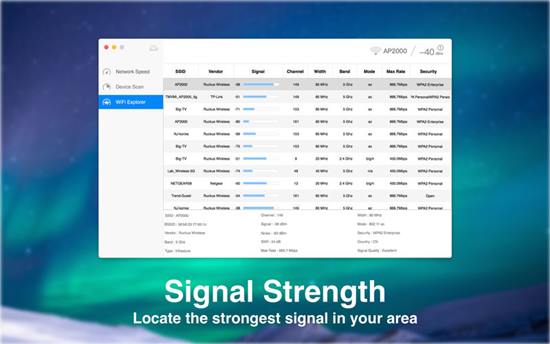
Ngoài ra, Dr. Wifi: speed & signal test còn có một ưu điểm cực lớn chính là khả năng quét và tìm kiếm các mạng Wifi trong khu vực xung quanh bạn hoặc kiểm soát các thiết bị đang “sài chùa” mạng Wifi của bạn.
Với 7 ứng dụng kiểm tra tốc độ Internet này, mong rằng bạn sẽ kiểm tra được tốc độ wifi hoặc 4G trong mọi thời điểm.
Đường truyền Internet không ổn định là tình trạng rất thường gặp, ảnh hưởng trực tiếp đến trải nghiệm người dùng. Do đó, việc kiểm tra tốc độ mạng là thực sự cần thiết để cải thiện những trục trặc không đáng có trong quá trình sử dụng. Trong bài viết dưới đây, Nguyễn Kim sẽ giới thiệu một vài kinh nghiệm hữu ích giúp người dùng dễ dàng kiểm tra cường độ tín hiệu Internet, WiFi VNPT, FPT, Viettel để có trải nghiệm tốt nhất.
Kiểm tra tốc độ mạng dựa trên các thông số nào?
Tốc độ truyền tải mạng phụ thuộc vào nhiều yếu tố khác nhau. Dưới đây là các thông số quan trọng người dùng cần chú ý khi kiểm tra:
Kiểm tra độ trễ (Ping/Latency)
Tần suất Ping là đại lượng biểu thị độ trễ của mạng Internet. Nói cách khác, đây là quãng thời gian cần có để một gói dữ liệu có thể truyền từ nơi gửi đến nơi nhận và quay lại vị trí ban đầu.
Khi mạng có độ trễ cao quá mức tiêu chuẩn, tình trạng lag, chậm sẽ xảy ra. Đây là tình trạng thường gặp và dễ gây khó chịu nhất trong quá trình sử dụng. Tần suất Ping cao khi thông số vượt hơn 150ms. Trong khi đó, độ trễ dưới 20ms được coi là mức lý tưởng, quá trình sử dụng sẽ mượt và nhanh hơn.

Kiểm tra tốc độ tải lên (Upload)
Người dùng có thể kiểm tra tốc độ mạng thông qua khả năng upload dữ liệu. Chẳng hạn, khi tiến hành sao lưu các tập tin vào dịch vụ đám mây, người dùng nên so sánh tốc độ tải lên đo được so với chỉ số trong gói dịch vụ đã đăng ký để xác định vấn đề trục trặc. Tuy nhiên, trong quá trình upload, bạn cũng nên chủ động điều chỉnh kích cỡ dữ liệu phù hợp để đảm bảo được diễn ra trơn tru và nhanh nhất.
Kiểm tra tốc độ tải về (Download)
Tốc độ tải về là một trong những chỉ số quan trọng để kiểm tra chất lượng đường truyền Internet. Đại lượng này được đo bằng đơn vị đơn vị Megabits trên giây (Mbps). Khi tiến hành kiểm tra tốc độ mạng, nhiều khối dữ liệu sẽ được tải về, điều chỉnh kích cỡ và số lượng kết nối máy chủ nhằm rút ngắn thời gian ít nhất có thể.
Để đánh giá kết quả thu được, người dùng cần biết tốc độ chính xác của gói dịch vụ đã đăng ký và tiến hành so sánh. Chẳng hạn, nếu bạn sử dụng Netflix, chỉ số tối thiểu để xem được 4K là 25Mbps và 5Mbps cho chế độ 1080p HD.

Kiểm tra tốc độ mạng 4G, Wi
Fi trên điện thoại i
OS, Android
Bên cạnh các thông số cơ bản, người dùng cũng có thể kiểm tra tốc độ mạng 4G, Wi
Fi dựa trên điện thoại i
OS và Android một cách dễ dàng. Cụ thể như sau:
Sử dụng app Speedtest by Ookla
Bước 1: Tải ứng dụng Speedtest by Ookla trên Apple Store (đối với iOS) hoặc trên CH Play (đối với Android) tùy vào hệ điều hành của từng máy. Bước 2: Truy cập vào ứng dụng tại giao diện chính của màn hình.Bước 3: Nhấn GO.Bước 4: Nhận kết quả đo tốc độ mạng với các thông số chi tiết gồm PING (tốc độ đường truyền 1 gói tin), DOWNLOAD (tốc độ tải file về, đơn vị Mbps), UPLOAD (tốc độ tải file lên, đơn vị Mbps), Jitter và Loss (độ trễ thời gian bất thường).

Sử dụng phần mềm Internet Speed Meter Lite
Đây là phần mềm kiểm tra tốc độ mạng được sử dụng phổ biến trên cả hai nền tảng Android và i
OS. Bạn có thể tải về máy theo đường link sau đây:
OS: Tải về nhanh chóng trên Apple Store.
Sau khi ứng dụng được cài đặt, đồng hồ đo tốc độ ngay lập tức sẽ hoạt động trên thanh trạng thái. Phần mềm sẽ hiển thị lịch sử tổng dữ liệu tiêu thụ trong 30 ngày cho cả 4G và Wi
Fi. Nếu bạn muốn đồng hồ đo mặc định thì không cần thay đổi bất cứ thông tin nào. Ngược lại, để tùy chỉnh, người dùng chỉ cần mở ứng dụng, vào bảng lịch sử dữ liệu, chọn icon 3 chấm và nhấn Preferences.
Tại đây, bạn có thể bật tính năng hiển thị tốc độ tải lên, tải xuống trong khung thông báo. Sở hữu nhiều tính năng vượt trội, tuy nhiên Internet Speed Meter Lite chỉ nặng 1MB nên cực kỳ tiện lợi.

Cách kiểm tra tốc độ internet online trên máy tính
Tương tự như trên điện thoại, người dùng hoàn toàn có thể kiểm tra tốc độ mạng trên máy tính một cách dễ dàng. Dưới đây là một số gợi ý hay ho có thể áp dụng:
Sử dụng Speed
Test
Phương pháp này hoàn toàn có thể áp dụng cho cả điện thoại, laptop, PC,... Các bước thao tác vô cùng đơn giản:
Bước 1: Truy cập vào trang chủ của Speedtest theo link https://www.speedtest.net/.Bước 2: Bấm chuột chọn GO.Bước 3: Chờ đợi trong vài phút để tiến hành kiểm tra đường truyền Internet.Bước 4: Nhận kết quả kiểm tra, các chỉ số Ping (độ trễ), tốc độ tải về, tốc độ upload sẽ hiển thị tương ứng. Tuy nhiên, nếu sử dụng trên điện thoại, người dùng chỉ nhận được giá trị của Ping. Bạn có thể cập nhật chi tiết hơn khi kiểm tra tốc độ mạng trên laptop.
Sử dụng Fast
Đây là một trang web quen thuộc, được điều hành bởi Netflix. Fast sẽ tự động kiểm tra tốc độ đường truyền hiện tại và cho ra kết quả chính xác, nhanh chóng. Mục tiêu chính của trang web này là phục vụ kiểm tra chất lượng mạng Internet khi xử lý các nội dung Netflix, đặc biệt là nội dung có độ phân giải cao hay 4K. Tuy nhiên, người dùng vẫn có thể sử dụng công cụ Fast để đánh giá tốc độ đường truyền bình thường.
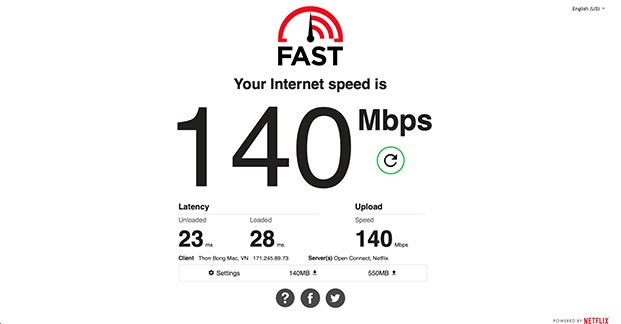
Hướng dẫn kiểm tra tốc độ mạng VNPT, Viettel, FPT, Mobifone,... chính xác
Kiểm tra tốc độ mạng có thể áp dụng cho VNPT, Viettel, FPT, Mobifone,... nếu bạn thao tác trên các ứng dụng sau:
Kiểm tra tốc độ mạng trên nperf
Bước 1: Truy cập vào trang web nperf theo đường link https://www.nperf.com/vi/.Bước 2: Bấm chọn “Bắt đầu đo” và chờ trong ít phút để nhận kết quả trả về. Tại giao diện ứng dụng, màu xanh dương là tốc độ Download, xanh lá là tốc độ Upload và màu xám là đại diện cho độ trễ.Kiểm tra cường độ tín hiệu với Command Prompt
Bước 1: Vào Start, nhập từ khóa Command Prompt và chọn Run as administrator.Bước 2: Tại cửa sổ của Command Prompt, người dùng nhập lệnh “netsh wlan show interfaces”.Bước 3: Kết quả trả về sẽ hiển thị tại mục Signal. Chỉ số thể hiện được cường độ tín hiệu WiFi mà máy tính nhận được. Trong đó, chất lượng tín hiệu trung bình là 75%. Nếu như máy của bạn thấp hơn giá trị này thì nên di chuyển lại gần Router hoặc kiểm tra để phát hiện hư hỏng và kịp thời thay mới.

Kiểm tra cường độ tín hiệu Wi
Fi bằng Power
Shell
Bước 1: Nhấn tổ hợp phím Windows + X và chọn Windows PowerShell (Admin).Bước 2: Copy lệnh sau đây vào cửa sổ Windows Power
Shell: (netsh wlan show interfaces) -Match ‘^\s+Signal’ -Replace ‘^\s+Signal\s+:\s+’,”.Bước 3: Kết quả trả về là cường độ tín hiệu của Wi
Fi mà máy tính nhận được. Mức trung bình là 75%, nếu thấp hơn giá trị này, bạn nên di chuyển đến gần bộ định tuyến hoặc mua thêm Wi
Fi Repeater để mở rộng vùng phủ sóng. Đối với trường hợp hư hỏng, người dùng nên kiểm tra để thay mới kịp thời.
Xem thêm: Mua hành lý ký gửi vietjet như thế nào? hành lý ký gửi là gì
Dù bạn sử dụng bất cứ phương pháp nào, tốt hơn hết vẫn nên thực hiện nhiều lần để có kết quả chính xác nhất. Nguyên nhân là do đường truyền đôi khi không ổn định nên chỉ khi lặp lại thao tác, bạn mới thu được giá trị trung bình, phản ánh đúng nhất về tốc độ thực tế đang dùng.

Thao tác đơn giản trên Power
Trên đây là tổng hợp các cách kiểm tra tốc độ mạng được sử dụng phổ biến bởi tiện lợi và đem lại hiệu quả cao. Bạn có thể tham khảo để thao tác đơn giản ngay tại nhà. Ngoài ra, nếu quý khách hàng có nhu cầu mua sắm sản phẩm điện tử, công nghệ chính hãng, giá tốt, đừng quên liên hệ ngay với Nguyễn Kim để cập nhật nhiều ưu đãi hấp dẫn.
Nếu bạn muốn được tư vấn thêm về những dòng laptop hiện đang có tại Nguyễn Kim, hãy liên hệ ngay với chúng tôi qua những kênh sau đây để được hỗ trợ nhanh nhất: